新規営業担当者およびタスクの追加および担当者プリファレンスの設定
営業担当は、アドインからOracle Salesに担当者およびタスクを追加できます。 担当者の連絡プリファレンスを設定することもできます。
次に、営業担当としてアドインで実行できるその他のタスクを示します:
- Eメールおよびアポイントメントの完全な販売情報を取得します。
- Salesにない担当者としてアドインによって識別される担当者を作成します。
- アカウントに関連する内部取引を含む、営業におけるOutlookのEメールを会話メッセージとして取得します。
- Salesでアポイントメントとして交換会議を取得します。
- Outlook会議および電子メールのフォローアップ・タスクを作成します。
- 本日ミーティングしているアカウントの全360度ビューでミーティングを準備します。
- 注意が必要な営業タスクを処理します。
- 今日の完了したミーティングをまとめて、明日ミーティングするアカウントのプレビューを取得します。
- あらゆるタイプの販売レコードを迅速に検索します。
営業担当は、アドイン・サイド・パネルを使用して、Eメールまたは会議から、どの担当者が営業に存在し、どの担当者を追加する必要があるかを識別できます。 このトピックでは、次の方法について詳しく説明します:
- 担当者を営業に追加します。
- 販売に含まれていない担当者がアドインに表示される方法を理解します。
- 担当者のコミュニケーション設定を設定します。
- タスクを営業に追加します。
営業への担当者の追加
担当者がすでに営業に存在する場合は、サイド・パネルに担当者の名前が表示されます。 担当者が営業に存在しない場合は、Oracle Sales for Outlookホーム・ページで営業担当に担当者を追加するよう求められます。
営業アプリケーションに担当者を追加する方法を次に示します:
- Oracle Sales for Outlookで電子メールを開きます。
- 「営業」にない担当者は、サイド・パネルの「営業にない担当者」の下に別々に表示されます。 営業アプリケーションに担当者を追加するには、次のscreenshot:
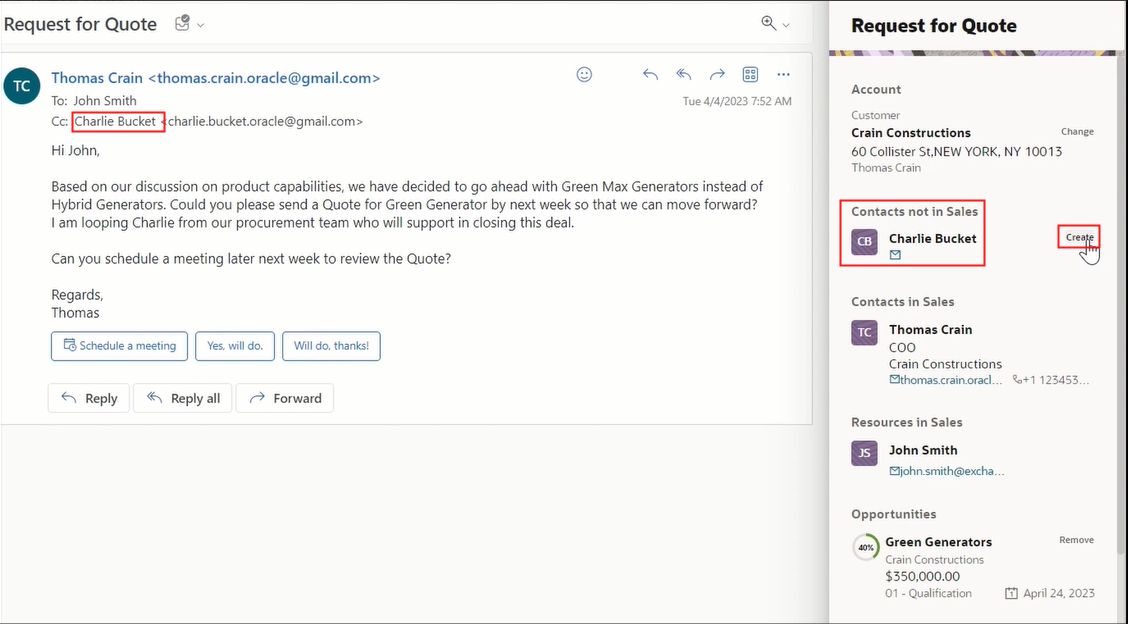 で強調表示されているように、担当者名の横にある作成をクリックします。
で強調表示されているように、担当者名の横にある作成をクリックします。 - 「新規担当者」ページでは、名や姓などの詳細が自動的に入力されます。 「Eメール」フィールドには、送信者のEメールがすでに表示されています。
- 多くの場合、追加する担当者はビジネス担当者です。 そのため、担当者を、担当者が属するアカウントに関連付けることができます。 ノート: デフォルトのアカウントは、電子メールのコンテキストに基づいています。 アカウントがホーム・ページですでに使用可能である場合、アプリケーションはアカウント・フィールドを同じアカウントに設定します。
- 職務名、親和性、携帯電話、勤務先電話など、その他の詳細を入力します。
- 住所フィールドには、個人の住所を入力するのではなく、担当者のアカウント住所を使用します。 これを行うには、「アカウント住所の使用」チェック・ボックスを選択します。
- 担当者を保存します。 追加した担当者のフルネームがサイド・パネルに表示され、担当者がSalesに追加されたことが確認されます。 ノート: 追加したすべての担当者が、担当者リスト・ビューに表示されます。 担当者リストが長すぎてリストに収まらない場合は、検索オプションを使用して担当者を検索できます。 検索時に担当者の名を入力し、キーボードの「入力」キーを押して、アドインがサーバー上の担当者詳細も検索されるようにします。
営業アプリケーションで担当者を編集または開くには、ホーム・ページの「その他のオプション」 (省略記号アイコン)をクリックして、必要なオプションを選択します。
営業の一部ではないユーザーについて
営業アプリケーションの一部ではなく、担当者としてリストする内部ユーザーが存在する場合があります。 これらの担当者については、「代替Microsoftドメイン」フィールド「同期設定」ページでEメール・ドメインを登録します。 担当者ドメインがSalesと同期すると、担当者リストの「リソース」という名前の別のセクションに表示されます。
詳細は、「全体的な同期の構成」を参照してください。
担当者の通信プリファレンスの設定
一部の担当者は、電話で電話をかけたり、電子メールを送信したり、自宅または事務所の住所にメールを受信したくない場合があります。 営業担当は、Microsoft 365アドインから通信プリファレンスを電話しない、電子メール送信しないまたはメール送信しないと指定できます。 営業アプリケーションで非接触プリファレンスが設定されている場合、アドインは担当者リスト・ビューでそのようなプリファレンスを示します。
アドインから通信プリファレンスを有効にする方法を次に示します:
- メニューから「担当者」を開きます。
- 既存の担当者の場合は、レコードを編集します。 新規担当者の場合は、担当者の作成中にプリファレンスを設定します。
- 「電話不可」は、担当者番号フィールドで使用できます。 これを設定すると、インジケータにはすべての担当者番号のプリファレンスが反映されます。
- 「Eメール不可」は、Eメール・フィールドで使用できます。 これを設定すると、インジケータには担当者のすべてのEメールIDのプリファレンスが反映されます。
- 「郵送不可」は、住所フィールドで使用できます。 これを設定すると、インジケータには担当者のすべての住所のプリファレンスが反映されます。
- 担当者を保存します。
営業へのタスクの追加
営業担当は、営業アプリケーションにタスクを作成して追加するために、Oracle Sales for OutlookでEメールをオープンしておく必要があります。
その方法は次のとおりです。
- Oracle Sales for Outlookアドインを開きます。
- 「その他のオプション」をクリックし、次のサンプル・イメージに示すように「フォローアップ・タスクを作成」を選択します:
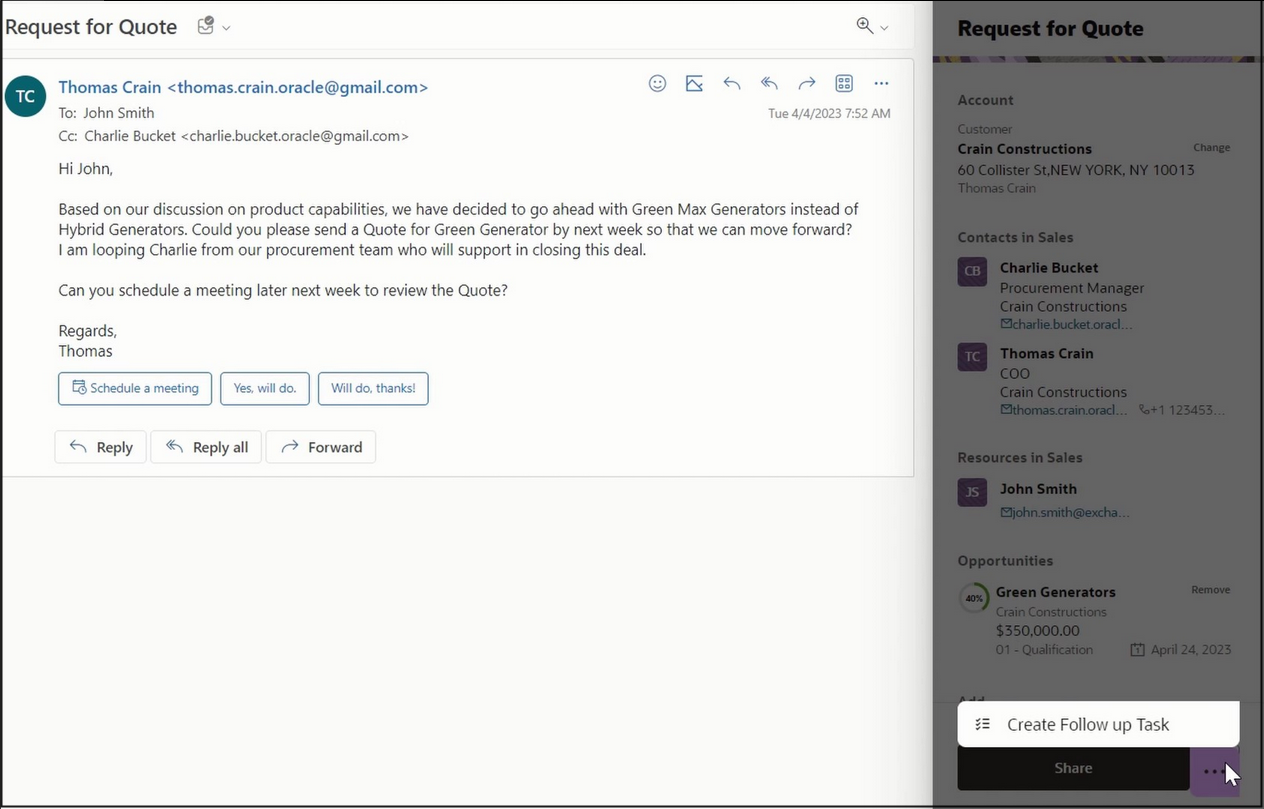
- 「新規タスク」ページでは、件名、タイプ、説明などの詳細が、表示される電子メールまたはポイントに基づいて移入されます。 「タスクの編集」ページのサンプル・イメージを次に示します:
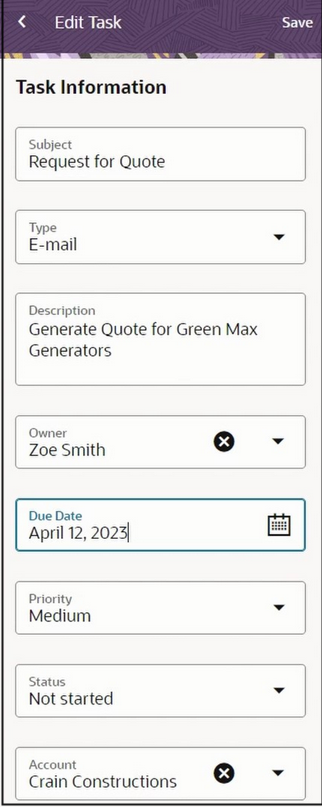
- 期日などのその他の詳細を追加し、タスクの適切な所有者にタスクを割り当てます。
- タスクを保存します。
営業担当は、インサイト・ページのタスク・カードから自分のタスクを表示できます。